Instale la herramienta ImageMagick (manipulación de imágenes) en Rhel/Centos y Fedora
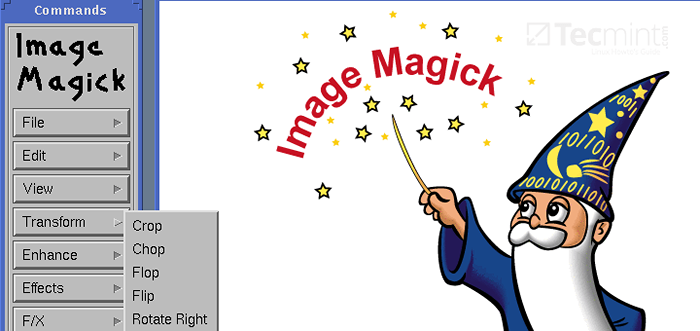
- 3518
- 1095
- Carmen Casillas
ImageMagick es un conjunto de software simple de código abierto gratuito para cualquier tipo de manipulación de imágenes que se utilice para crear, editar, convertir, mostrar archivos de imagen.
Puede leer y escribir más de 200 archivos de imagen como JPEG, GIF, PNG, TIFF y formatos de imagen de CD de fotos y también se usa para miniatura o generación Captcha. También incluye opciones de línea de comandos para crear formatos de imagen GIF transparentes o animados y muchas más características como cambiar el tamaño, afilar, rotar o agregar efectos especiales a una imagen.
Usar el ImageMagick hacer Php o Perl lenguaje de programación, deberá instalar ImageMagick con el Imagick PHP extensión para Php y ImageMagick-Perl extensión para Perl.
Imaginar es una simple extensión de PHP para crear y modificar imágenes utilizando el API de ImageMagick programa. Hay una confusión en el nombre, ya que la gente piensa que ImageMagick y Imaginar Ambos son los mismos, pero puedes usar ImageMagick sin Imaginar extensión, pero necesita ambos instalados en su máquina para usarla y ejecutarla.
Instalación de ImageMagick desde el repositorio
Primero, instale después del requisito previo Php-Pear, php-de y GCC paquetes para compilar el Imaginar Extensión de PHP.
# yum instalar PHP-PEAR PHP-DEVEL GCC
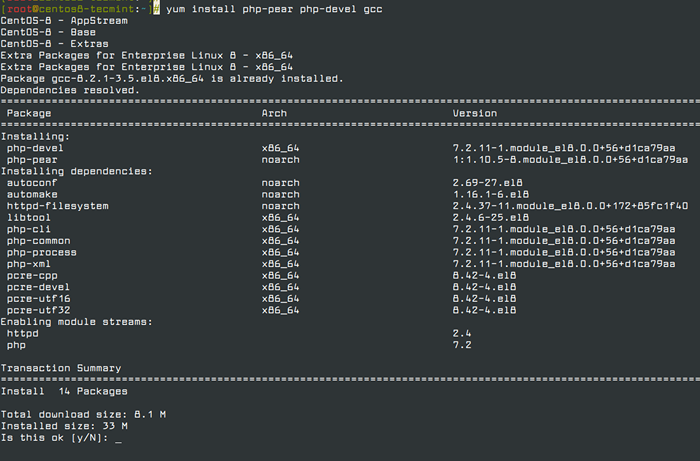 Instale extensiones de PHP en Centos 8
Instale extensiones de PHP en Centos 8 Una vez que hayas instalado Php-Pear, php-de, y GCC paquetes, ahora puede instalar ImageMagick software Php y Perl Soporte con el comando YUM.
# yum install imageMagick ImageMagick-devel ImageMagick-Perl
IMPORTANTE: ImageMagick no está disponible en CentOS/RHEL 8, y ha sido reemplazado por Graphicsmagick en cambio, que es una bifurcación de ImageMagick.
Instalar Graphicsmagick en CentOS/RHEL 8, Ejecutar el siguiente comando.
# DNF Información GraphicsMagick # DNF Instalar GraphicsMagick GraphicsMagick-Devel GraphicsMagick-Perl
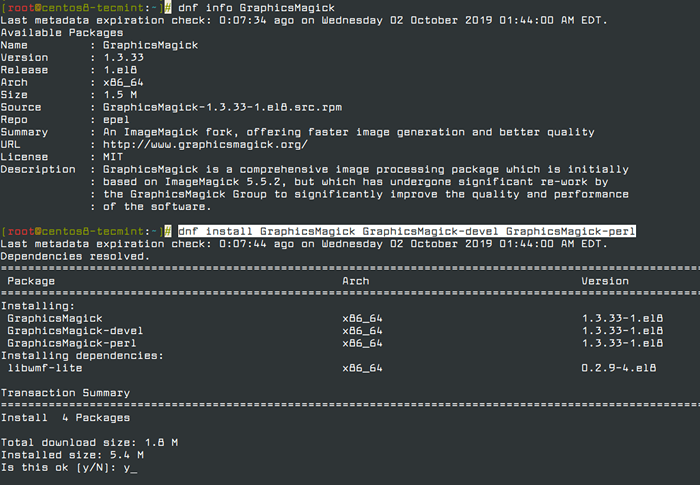 Instale GraphicsMagick en Centos 8
Instale GraphicsMagick en Centos 8 A continuación, verifique que ImageMagick se ha instalado en su sistema revisando su versión.
# Convertir -Versión Versión: ImageMagick 6.7.8-9 2019-02-01 Q16 http: // www.ImageMagick.organizar Copyright: Copyright (C) 1999-2012 Imagemagick Studio LLC Características: OpenMP
CentOS/RHEL 8 Los usuarios pueden ejecutar el siguiente comando para verificar la versión de Graphicsmagick instalado en el sistema.
# versión GM GraphicsMagick 1.3.33 2019-07-20 Q16 http: // www.Graphicsmagick.org/ copyright (c) 2002-2019 GRAPKICSMAGICK GROUP. Los derechos de autor y licencias adicionales se aplican a este software. Ver http: // www.Graphicsmagick.org/www/copyright.html para más detalles.
Instalación de ImageMagick 7 del código fuente
Para instalar ImageMagick desde la fuente, necesita un entorno de desarrollo adecuado con un compilador y herramientas de desarrollo relacionadas. Si no tiene los paquetes requeridos en su sistema, instale herramientas de desarrollo como se muestra:
# yum groupInstall 'herramientas de desarrollo' # yum -y install bzip2-devel freeType-devel libjpeg-devel libpng-devel libtiff-devel giflib-devel zlib-devel-devel-devel djvulibre-devel libwmf-devel jasper-develvel---ltddl-devel-devel libx11-devel libxext-devel libxt-devel lcms-devel libxml2-devel libsvg2-devel openExr-devel php-devel
Ahora, descargue la última versión del código fuente de ImageMagick usando el siguiente comando wget y extravelo.
# wget https: // www.ImageMagick.org/descargar/ImageMagick.alquitrán.gz # tar xvzf imagemagick.alquitrán.GZ
Configurar y compilar el código fuente de ImageMagick. Dependiendo de las especificaciones de hardware de su servidor, esto puede tardar un tiempo en terminar.
# CD ImageMagick* # ./Configurar # hacer # hacer instalar
Verifique que la compilación e instalación de ImageMagick fuera exitosa.
# Versión de magia Versión: ImageMagick 7.0.8-28 Q16 x86_64 2019-02-19 https: // ImageMagick.organizar Copyright: © 1999-2019 ImageMagick Studio LLC Licencia: https: // ImageMagick.org/script/licencia.Características de PHP: Cipher DPC HDRI OpenMP Delegados (incorporado): Bzlib Djvu FontConfig Freetype JNG JPEG LZMA OpenExr Pangocairo Png TIFF WMF XML ZLIB
Instalar la extensión de Imagick PHP
A continuación, compile el Imagick para Php extensión. Para hacer, simplemente ejecute lo siguiente 'pinchazo' dominio. Se instalará ImageMagick y Imagick PHP módulo de extensión 'Imagick.entonces' bajo /usr/lib/php/módulos directorio. Si esta usando un De 64 bits sistema, la ruta del directorio del módulo sería /usr/lib64/php/módulos.
Nota: Le pedirá que proporcione ImageMagick Prefijo de instalación, simplemente presione Enter para detectar automáticamente.
# PECL Instalar Imagick Descargar Imagick-3.4.3.TGZ ... comenzando a descargar Imagick-3.4.3.TGZ (245,410 bytes) ... Hecho: 245,410 bytes 19 Archivos de origen, Construcción en ejecución: Phpize Configuración para: PHP API Versión: 20100412 API del módulo Zend No: 20100525 API de extensión Zend No: 220100525 Por favor proporcione el prefijo de la instalación de imágenes de imágenes [Autodetect]:::
Ahora, agregue el 'imaginar.entonces'Extensión a'/etc/php.ini' archivo.
Extensión de eco = Imagick.Entonces >> /etc /php.ini
Siguiente, reiniciar apache Servidor web.
# Servicio httpd reiniciar
Verifique la extensión de Imagick PHP ejecutando el siguiente comando. Verá la extensión Imagick de manera similar a la abajo.
# php -m | Grep Imagick Imagick
Instale la extensión de Gmagick PHP
Ejecute los siguientes comandos para compilar e instalar Extensión PHP de Gmagick.
# CD/usr/local/src # wget https: // pecl.php.net/get/gmagick # tar xfvz gmagick # cd gmagick-* # phpize # ./Configurar # hacer # hacer instalar
Ahora, agregue el 'gmagick.entonces'Extensión a'/etc/php.ini' archivo.
# Extensión de eco = Gmagick.Entonces >> /etc /php.ini
A continuación, reinicie el servidor web de Apache.
# SystemCTL reiniciar httpd
Verificar gmagick Extensión PHP ejecutando el siguiente comando.
# php -m | grep gmagick gmagick
Alternativamente, puede crear un archivo llamado 'phpinfo.php'En el sitio web del directorio raíz (Ej: /var/www/html/).
# vi/var/www/html/phpinfo.php
Agregue el siguiente código.
Abra su navegador web favorito y escriba 'http: // localhost/phpinfo.php' o 'http: // direcciones ip/phpinfo.php'y verificar la extensión.
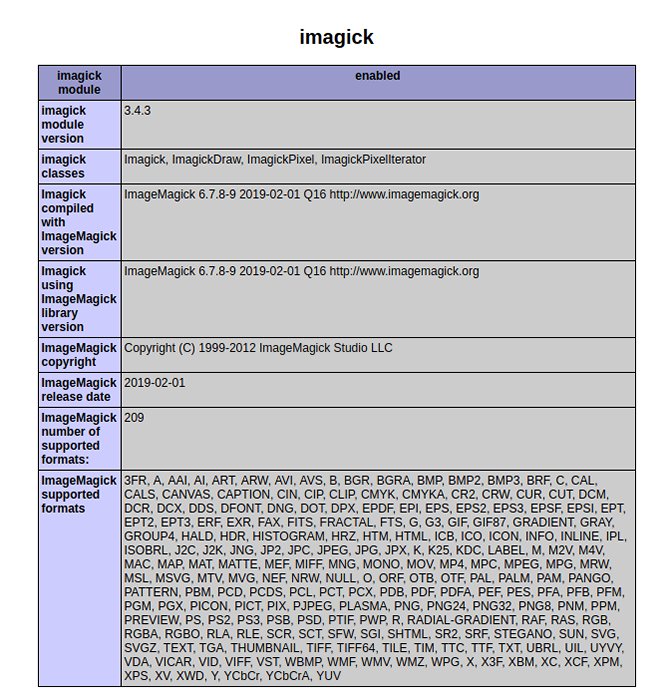 Verifique la versión Imagick
Verifique la versión Imagick 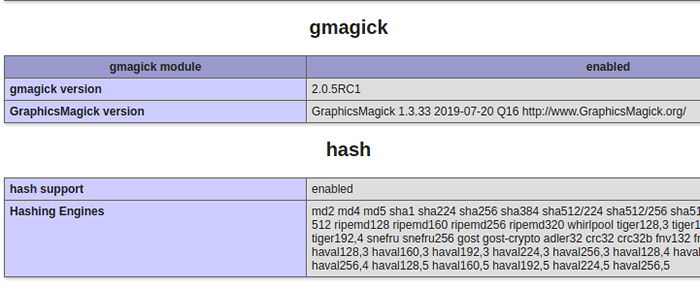 Verificar la extensión de Gmagick PHP
Verificar la extensión de Gmagick PHP
- « Ejemplos de uso de Linux 'Tree Command' para principiantes
- Cómo instalar Apache Tomcat en Rhel 8 »

